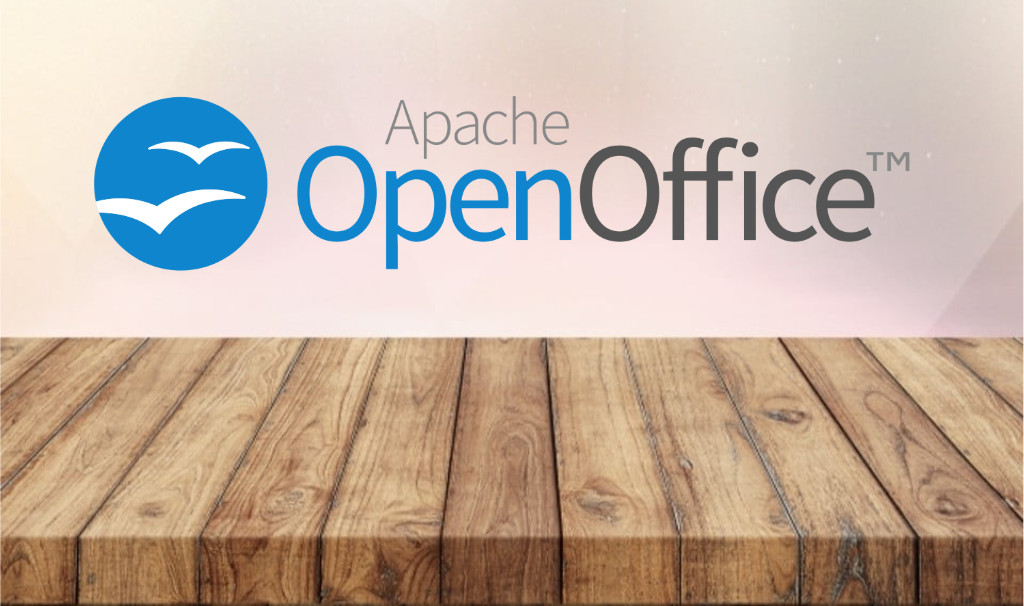
OpenOffice to darmowy projekt automatyzacji biura który zawiera narzędzia takie jak edytor tekstu, jedną z głównych zalet jest to, że jest bezpłatny. Jest również dostępny dla systemów Windows i Linux.
Należy pamiętać, że za pomocą programu można generować pliki PDF z plików utworzonych za pomocą edytora tekstu, między innymi arkusza kalkulacyjnego. Dodaje również ważną wartość do prezentacji dokumentów.
Wśród jego narzędzi jest pisarz który jest edytorem tekstu podobnym do programu Word eksportuj pliki do HTML i PDF. Należy również zauważyć, że w programie można podkreślić utworzony tekst. Z tego powodu ważne jest, aby znać kroki, aby móc wykonać procedurę, która jest bardzo prosta. Jeśli chcesz, możesz przekonwertować dokument OpenOffice do programu Microsoft Word.
OpenOffice: Kroki do wykreślenia tekstu
Na początku należy zauważyć, że z W OpenOffice można dodać linie do przekreślenia, aby nadać mu projekt. Aby to osiągnąć, musisz głównie wejść do programu, a później wpisać tekst w dokumencie.
Następnie musisz zaznaczyć żądany tekst dodaj podkreślenie, w tym celu konieczne jest najechanie na niego myszą. Po zaznaczeniu należy kliknąć prawym przyciskiem myszy tekst, który właśnie został zaznaczony, więc pojawia się kilka opcji, ale należy wybrać tę dla „znaku”.
Ogólnie rzecz biorąc, ta opcja pokazuje inne opcje, w których musisz wybrać opcję „Efekty czcionek”. Razem wyświetlane jest menu, w którym jest wyświetlane „przekreślenie” a klikając go możesz wybierać spośród wielu dostępnych ostrzeżeń. Na koniec, aby go zastosować, naciśnij „ok” i to wszystko.
Należy zauważyć, że w tej sekcji znajdują się między innymi proste, podwójne, pogrubione linie. Ta opcja umożliwia dodanie linii poziomo nad zaznaczonym tekstem.
Należy wspomnieć, że ta alternatywa jest najczęściej używana do podkreślenia złego słowa i aby móc określić, co należy poprawić. Z kolei korzystając ze wzoru do podkreślenia korekty, początkowy tekst nadal można doskonale odczytać. Więc to dobra alternatywa.
Ponieważ pozwala przeczytaj tekst i dodatkowo zidentyfikuj Ponieważ nie ma błędu, przekreślenie OpenOffice jest dobrą opcją iz tego powodu konieczne jest poznanie kroków, aby to osiągnąć, w ten sposób można zidentyfikować błąd, ale z projektem.
Z łatwością korzystaj z OpenOffice
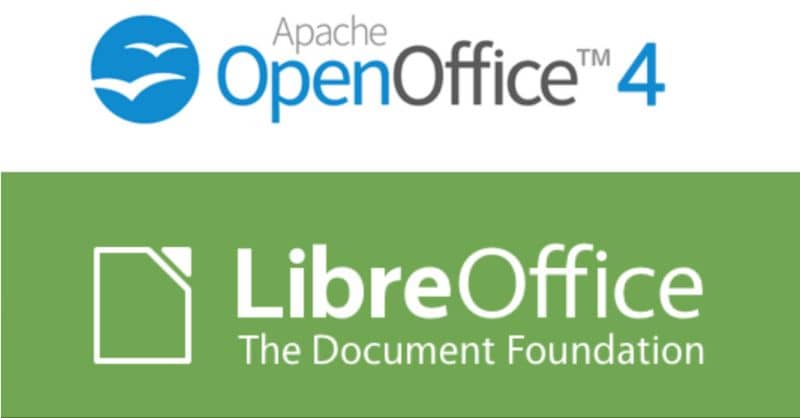
Należy wspomnieć, że w OpenOffice można tworzyć dokumenty, takie jak arkusze kalkulacyjne, można je również wyeksportować z formatu PDF lub Word. Podobnie, to narzędzie pomaga w profesjonalnym dostarczaniu pracy, a teksty są lepiej wizualizowane w przeciwieństwie do tradycyjnego procesora.
Przede wszystkim, aby móc korzystać z programu, należy go pobrać na komputer, po zainstalowaniu można go otworzyć, a później zapisać tekst.
Możesz także dodać nagłówek, aby nadać dokumentowi lepszy wygląd, więc możesz wybrać opcję „wstaw”, a następnie wybrać „nagłówek” gdzie znajdziesz trzy dostępne sposoby jej zastosowania.
Ponadto, jeśli chcesz podzielić nagłówek, możesz osiągnąć poprzez wybranie tabeli i kliknięcie. W ten sposób nagłówek będzie miał linie podziału, aby móc dodać tekst tego samego uporządkowanego. Z kolei możesz dodać kolor do linii nagłówka i dodać styl obramowania, aby personalizacja była lepiej wizualizowana.
Z drugiej strony, jeśli chcesz nadać tytułowi lepszy wygląd, możesz wejść do górnego menu w «treść » i wybierz z dostępnych nagłówków; może być również wyśrodkowany. Dodatkowo możesz zaznaczyć cały tekst oraz wybrać czcionkę i rozmiar, tak jak zwykle ma to miejsce w przypadku innych edytorów tekstu.
W skrócie z OpenOffice znajdziesz fajny i profesjonalny sposób wykonać pracę jako schematy blokowe. Posiada również kilka narzędzi, cech i funkcji, za pomocą których można dostosować dokument.
Mamy wreszcie nadzieję, że ten artykuł Ci pomógł. Chcielibyśmy jednak usłyszeć od Ciebie Czy udało Ci się przekreślić lub podkreślić tekst w OpenOffice, wykonując następujące kroki? Czy znasz inną metodę przekreśl lub podkreśl tekst w OpenOffice? Zostaw nam swoje odpowiedzi w komentarzach.
Możesz być także zainteresowany, jak dodać i wstawić tekst nad obrazem w OpenOffice

